كيفية تمكين وتكوين ويندوز 10 تخزين الشعور

قم بحذف ملفات النظام والتطبيق المؤقتة تلقائيًا باستخدام Windows 10 Storage Sense. لنراجع كيفية تمكين هذه الميزة الجديدة لنظام Windows وتكوينها.
لدى نظام التشغيل Windows 10 عادة سيئة تتمثل في الاحتفاظ بالملفات المؤقتة القديمة الموجودة حولها والتي لا تفعل أي شيء آخر غير شغل مساحة القرص الصلب. ميزة جديدة في نظام التشغيل Windows 10 تسمى تحسس التخزين يساعد في حل هذه المشكلة عن طريق حذف تلقائياالملفات المؤقتة والمحتوى من سلة المهملات. لا يتم تمكينه افتراضيًا ، لذا دعنا نراجع ونستعرض الوضع الساخن لتمكينه وتكوينه للحفاظ على محرك الأقراص الصلبة نظيفًا ونظيفًا.
كيفية تمكين التخزين على ويندوز 10
إبدأ بالذهاب إلى الإعدادات> النظام> التخزين ، أو استخدام اختصار لوحة مفاتيح Windows مفتاح ويندوز + س و اكتب: تخزين. يصعب تفويت خيار Storage Sense ، فقط اقلب مفتاح التبديل لتمكينه.
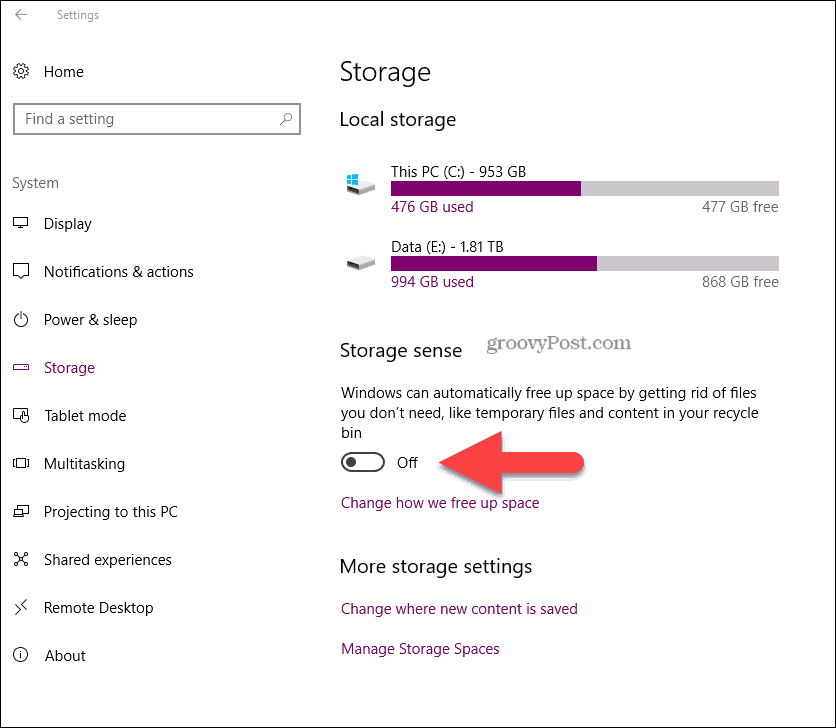
لتخصيص تحسس التخزين ، فقط انقر فوق النص تغيير كيف نحرر المساحة.
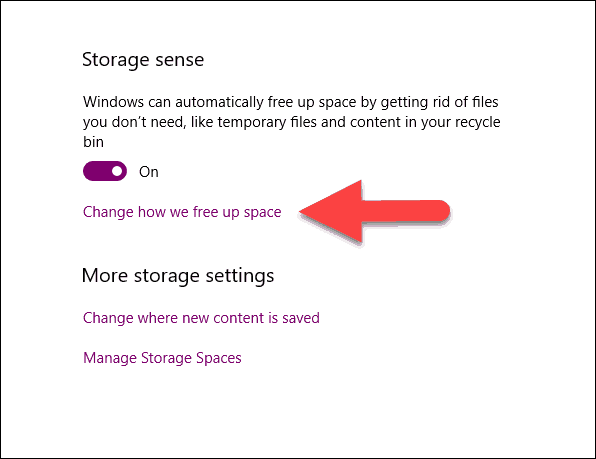
في معظم الحالات ، تكون الإعدادات الافتراضية مثالية ،ومع ذلك ، إذا كانت لديك عادة سيئة تتمثل في عدم حذف الملفات مطلقًا في مجلد التنزيلات (مثلي) ، فيمكنك تحديد هذا المربع لجعل Windows يحذف الملفات في مجلد التنزيلات تلقائيًا إذا لم يتم تغييرها لمدة 30 يومًا. بالنسبة لمعظمنا ، يتم الاحتفاظ بالتنزيلات لسبب ما ، لذا فلا عجب أن هذا لم يتم تعيينه افتراضيًا.
ومع ذلك ، إذا كنت تفضل عدم الانتظار لمدة 30 يومًا بالكامل ، فما عليك سوى النقر فوق الزر "تنظيف الآن" لتنظيف مساحة خالية من النوافذ باستخدام الإعدادات التي قمت بتكوينها على الصفحة.
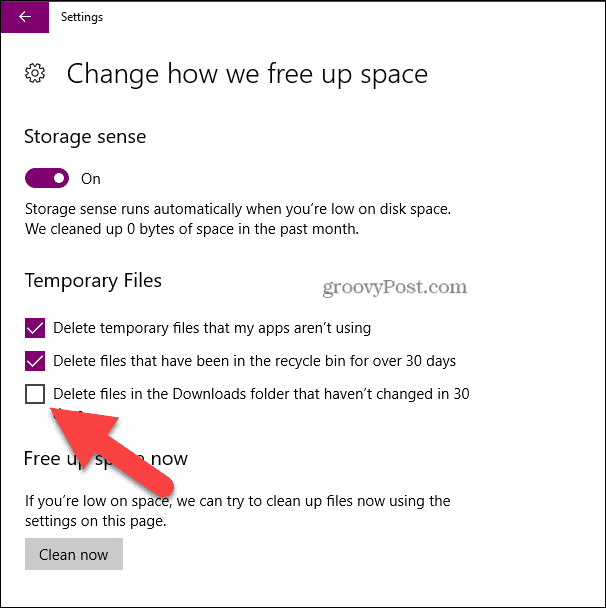
يستمر نظام التشغيل Windows 10 في الحصول على أقوى وأقوى مع كل تحديث لـ Windows. ويندوز 10 تحسس التخزين الميزة هي مثال جيد على ذلك. في السابق ، كان تنظيف القرص يدويًا إلى حد ما ، ولكن بالنسبة لي ، من الصعب التغلب عليه تلقائيًا - قم بضبطه ونسيانه.
إذا قمت بتنظيف محرك الأقراص الخاص بك وما زلت بحاجة إليهمساحة أكبر ، فكّر في مسح ذاكرة التخزين المؤقت للمتصفح أو استخدام أداة أخرى مثل CCleaner لتحرير الملفات المؤقتة من التطبيقات الأخرى المثبتة على نظامك.










اترك تعليقا